

Получение данных из Jivosite → Создание контакта и сделки в StoCRM
Получайте данные из Jivosite
и создавайте контакт и сделку в StoCRM
Настройка получения данных из Jivosite
Шаг 1. Выбор источника данных
Выберите источник данных "HTTP-Запрос (Webhook)"

Не изменяя параметров, нажмите кнопку "Сохранить"

Скопируйте ссылку.

Шаг 2. Настройка отправки данных в Jivosite
Войдите в свой аккаунт Jivosite.
Затем перейдите в раздел «Управление» → «Настройки CRM» → «CRM Webhooks».
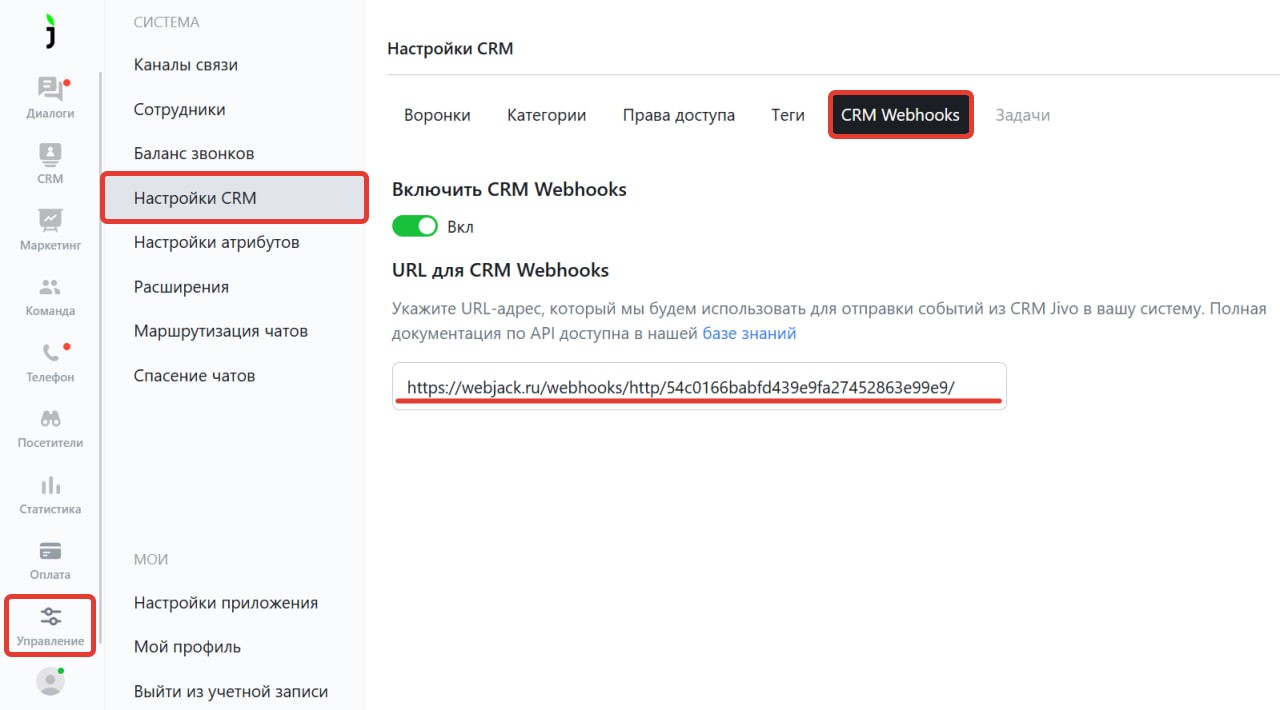
Вставьте в поле "URL для CRM Webhooks" ссылку, которую скопировали выше
Шаг 3. Настройка JSON парсера данных
Нажмите на кнопку "Добавить" в разделе "Действия"

Выберите пункт меню "Парсер"

Настроим поля парсера для события chat_finished.
Это событие отправляется при завершении чата в приложении оператора.
Полное описание всех событий доступно в документации: https://www.jivo.ru/docs/webhooks
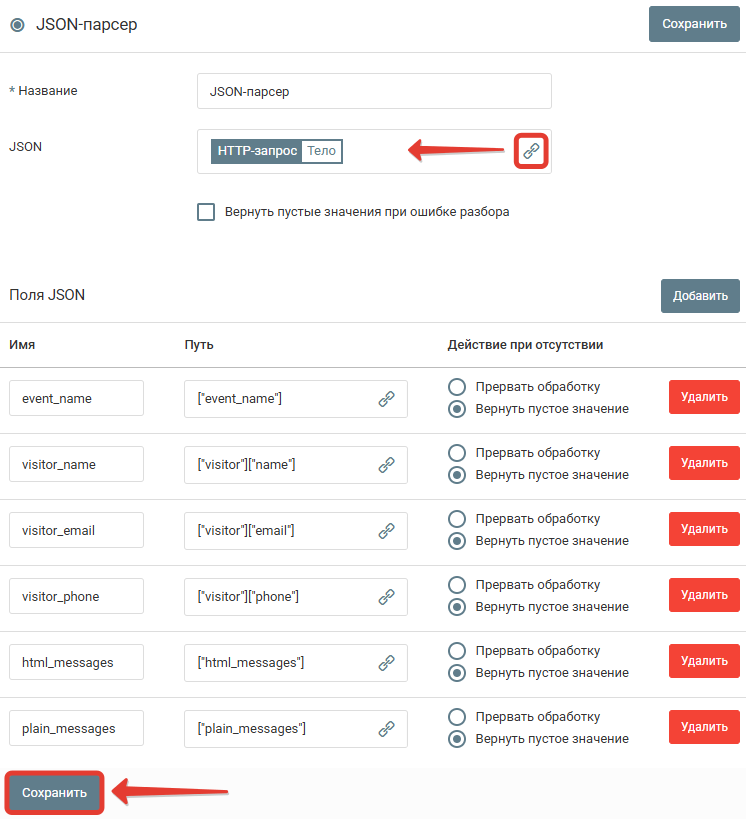
Нажмите на кнопку "Сохранить".
Создание контакта и сделки в StoCRM
Шаг 1. Добавьте действие "Form Urlencoded"
В разделе "Действия" нажмите кнопку "Добавить"

Выберите действие "Form Urlencoded"

Шаг 2. Заполните необходимые поля в этом действии, обязательные поля отмечены "*"
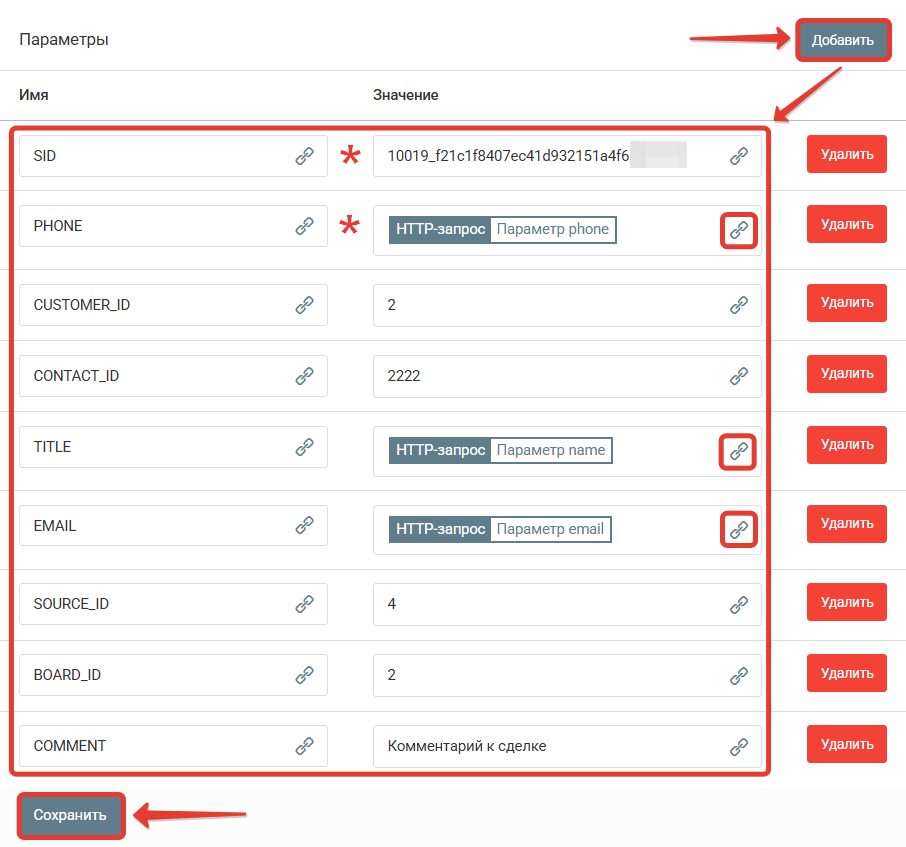
Список обязательных полей, которые необходимо добавить в действие:
- SID - ключ API (можно найти в интерфейсе StoCRM "Настройки - API Ключи")
- PHONE - телефон контакта
Необязательные поля:
- CUSTOMER_ID - ID подразделения
- CONTACT_ID - ID контакта
- TITLE - наименование контакта
- EMAIL - почта контакта
- SOURCE_ID - источник контакта
- (1 - Пользователь, 2- CRM, 3 - Звонок, 4- API, 5 - JIVO, 95 - PartsSoft, 1188 - ZZap, 1189 - Marquiz, 1190 - Wazzup24, 10049 - Онлайн-запись, 10051 - Тильда, 10053 - Персональное предложение, 10055 - Форма регистрации, 10057 - Форма обратного звонка, 10059 - CallTouch)
- BOARD_ID - ID воронки продаж
- COMMENT - комментарий к сделке
Нажмите на кнопку "Сохранить".
Шаг 3. Добавьте действие "HTTP-запрос"
В разделе "Действия" нажмите кнопку "Добавить"

Выберите действие "HTTP-запрос"

Настройте отправку запроса в соответствии со скриншотом
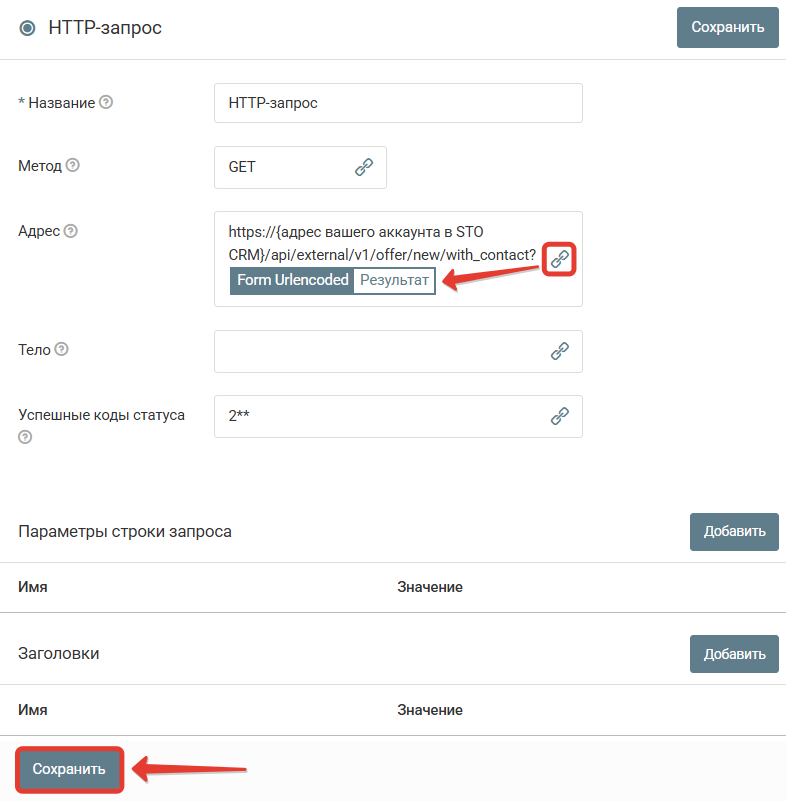
Адрес : https://{адрес вашего аккаунта в STO CRM}/api/external/v1/offer/new/with_contact?
Адрес аккаунта в STO CRM можно получить здесь:
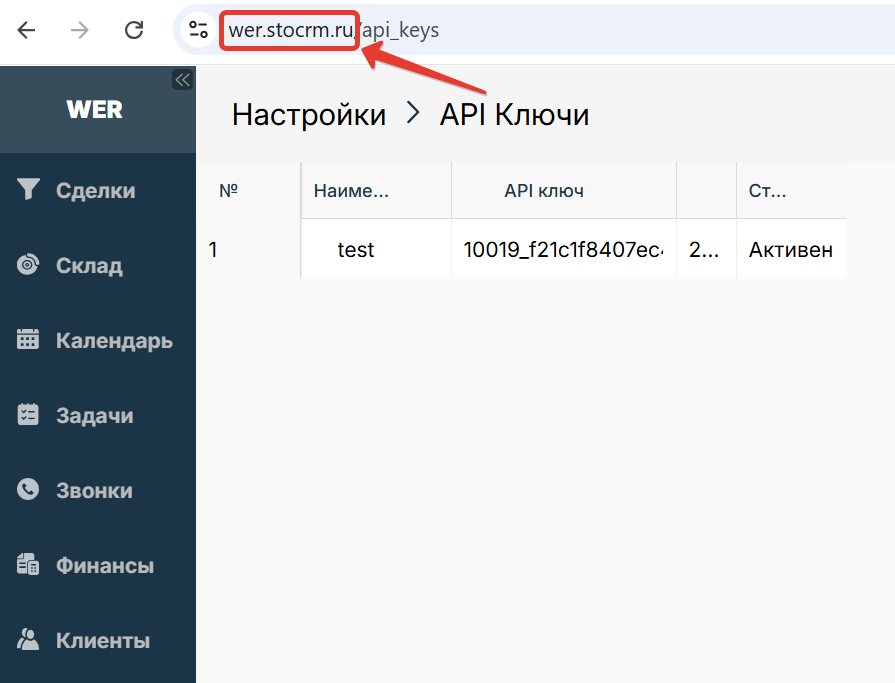
Нажмите на кнопку "Сохранить".
Запустите обработку
Нажмите на кнопку "Запустить"

С этого момента данные будут обрабатываться.
Как все будет работать?
- В обработку будут поступать данные из настроенного вами "Источника данных"
- Поочередно будут выполняться все действия, которые вы настроили
- Все поступающие в обработку данные, а также статус и история их обработки будут отражаться в "Истории операций"

В случае возникновения каких-либо ошибок в процессе обработки, вы получите письмо-уведомление на email.
Если вы обнаружили ошибку или неточность в описании, либо что-то не понятно, напишите нам в чат на сайте. Мы внесем правки.




